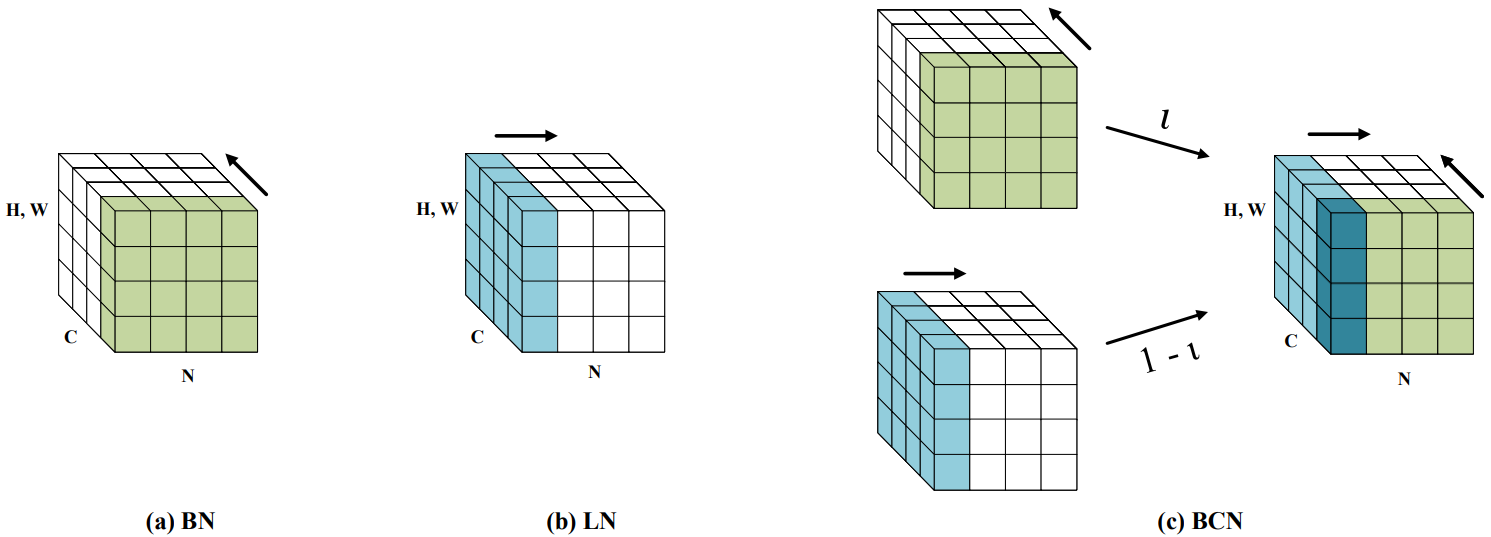本文主要是介绍C盘“余额不足”?是时候“涨薪”了!,希望对大家解决编程问题提供一定的参考价值,需要的开发者们随着小编来一起学习吧!
大家在使用电脑的时候是不是经常遇到这样的苦恼:正在解压某学习资料的时候,系统突然提示“C盘空间不足,解压失败”。打开文件资源管理器一看,好家伙...C盘只剩1GB了?
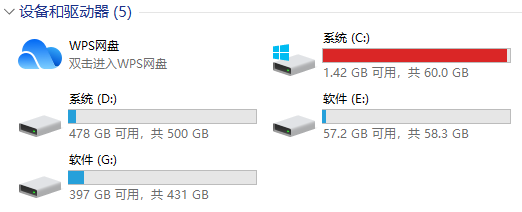
痛定思痛,为了不影响继续学习,想必通常情况下大家会选择以下两种方式给C盘“瘦身”。
免费下载支持 Windows

#“瘦身”方法
将C盘无用的文件清理掉,但是这个方法治标不治本,根本原因还是 C 盘的物理容量太低。
所以还有部分小伙伴会选择重装系统,但是重装系统后又要重装软件,重装某些软件又比较麻烦,关键还极有可能丢失部分重要数据。
怎么办?
别慌,使用以下两个方法
不但不用给C盘“瘦身”
还能轻松给C盘“涨薪”!
▼
![]() 方法1:把系统迁移到其它足够大的磁盘。
方法1:把系统迁移到其它足够大的磁盘。
![]() 方法2:把其他盘多余的空间划分给C盘分区。
方法2:把其他盘多余的空间划分给C盘分区。
以上两种方法均可使用「易我分区大师」进行操作,进行操作之前请先戳下方图片前往下载安装哦。
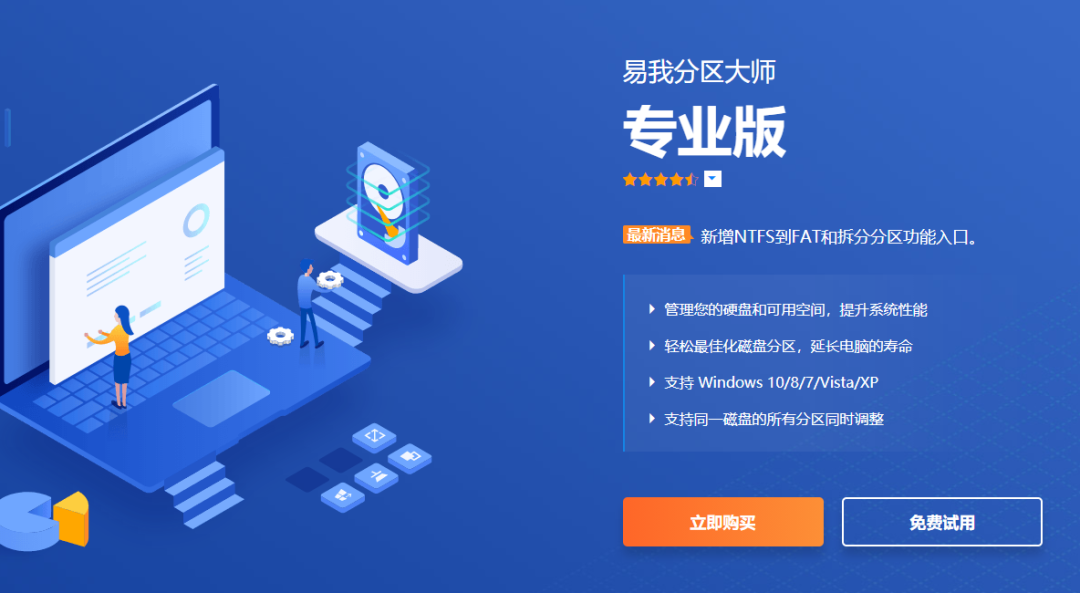
# 方法1具体步骤
打开易我分区大师,点击软件正上方「迁移操作系统」,选择要将系统迁移到的目标磁盘。
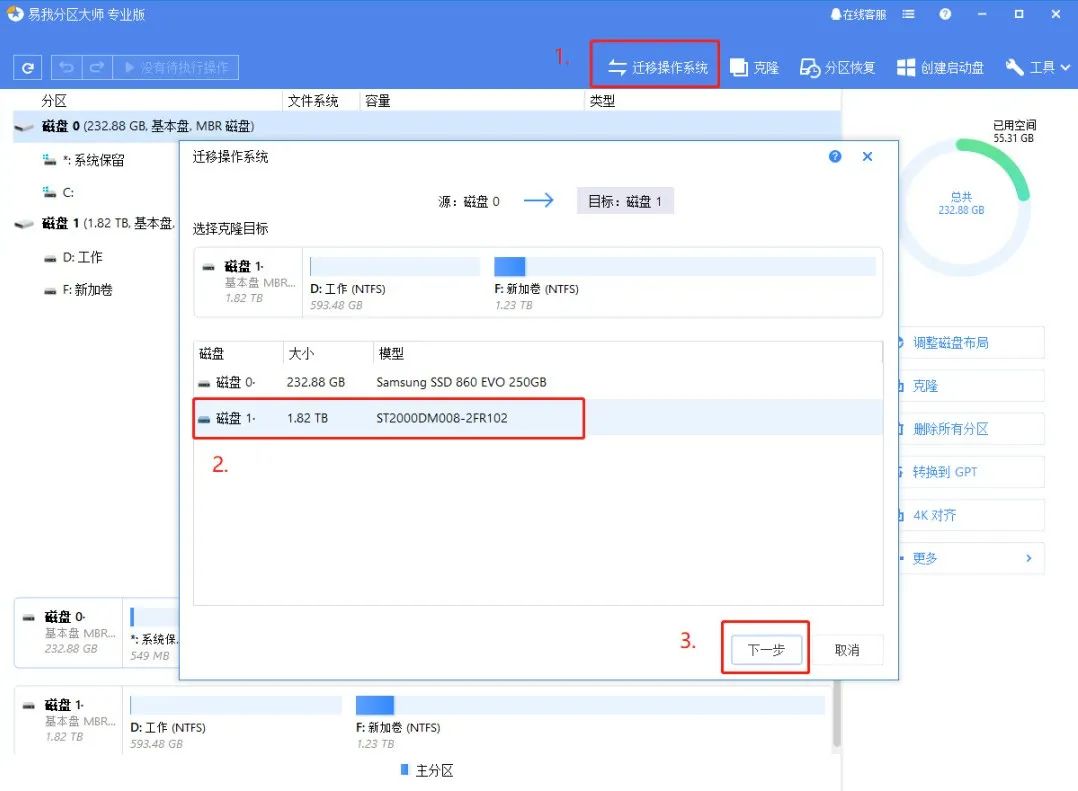
![]() 注意:
注意:
1.移到目标磁盘后,目标磁盘之前的数据会被清除,需要衡量是否继续迁移。
2.如果目标磁盘前面的未分配空间不足,软件将会删除目标盘上的部分分区再开始迁移系统。
编辑目标磁盘上的分区大小,点击「执行」启动克隆。
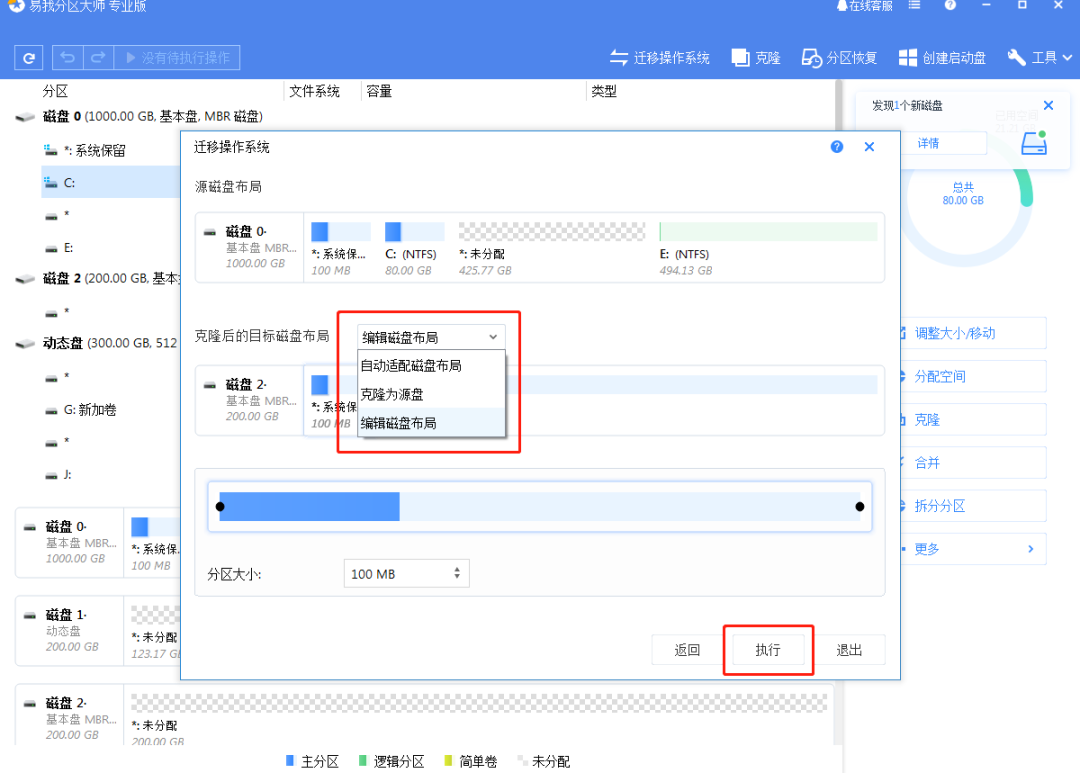
如果目标磁盘上的数据正在被其他人使用,易我分区大师将启动创建WinPE启动盘的过程,然后重新启动计算机以继续在WinPE环境中进行磁盘克隆。否则,它可以直接在Windows环境中完成克隆。
# 方法2具体步骤
打开易我分区大师,选择C盘分区,点击右侧「调整大小、移动」。
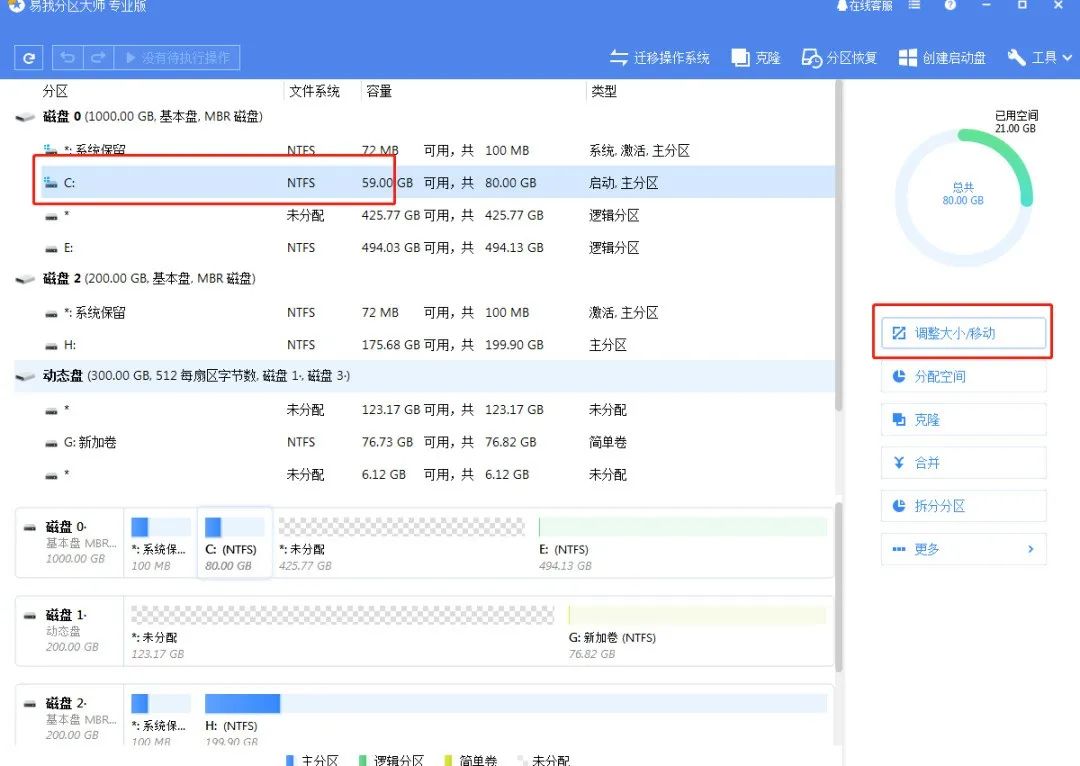
在弹出的窗口中,拖动分区两侧的黑色小圆点,或通过设置分区大小、分区前方可用空间、分区后方可用空间、从其他盘分配空间来调整分区大小,设置完成后,点击确定。
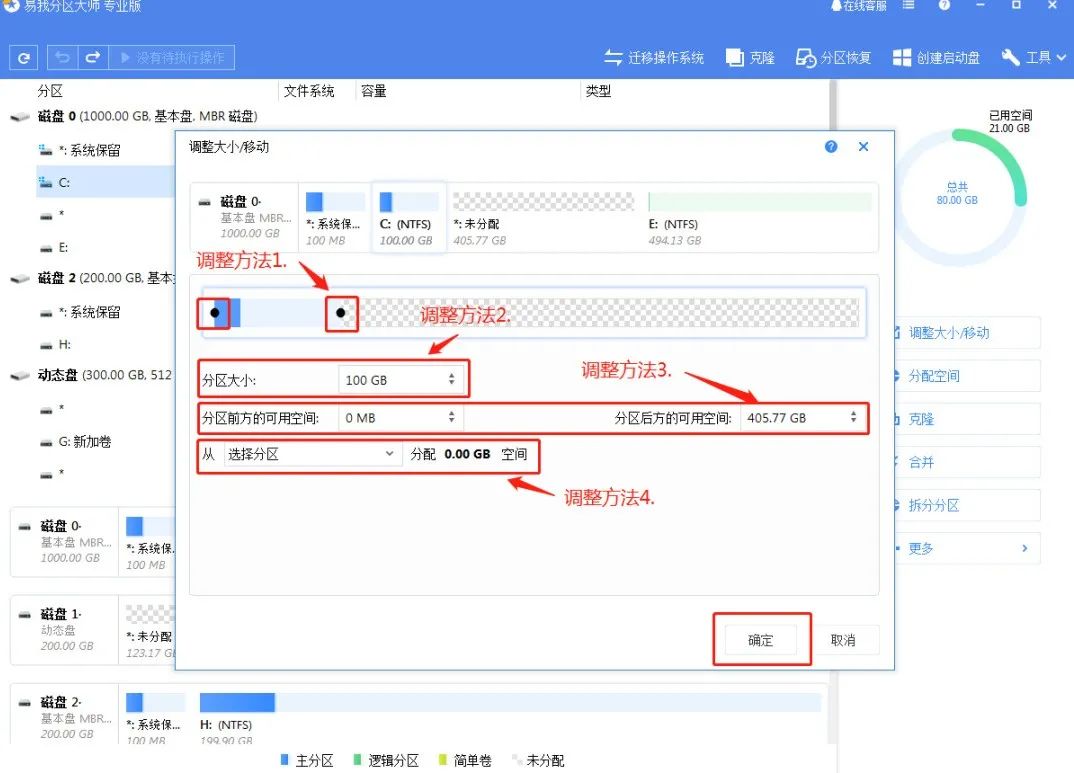
确定要执行操作时,点击右上角「执行1个操作」,选择「应用」,即可执行该项操作。
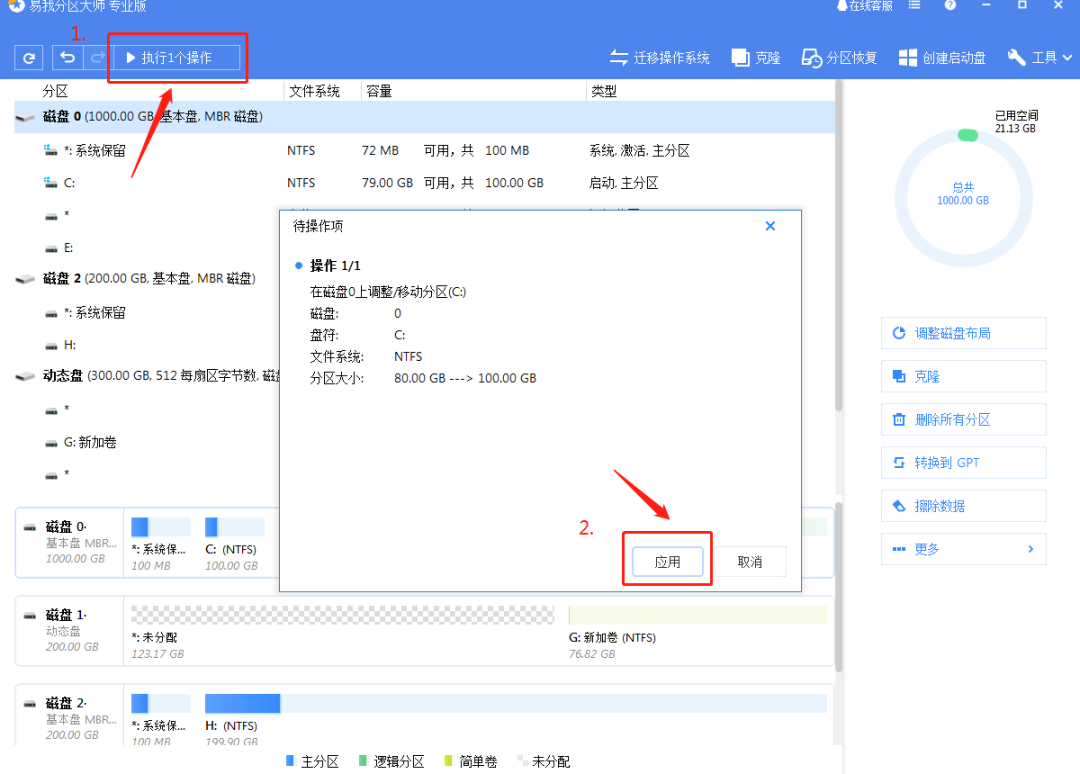
也可以直接选择其它分区空间,点击右方「分配空间」。
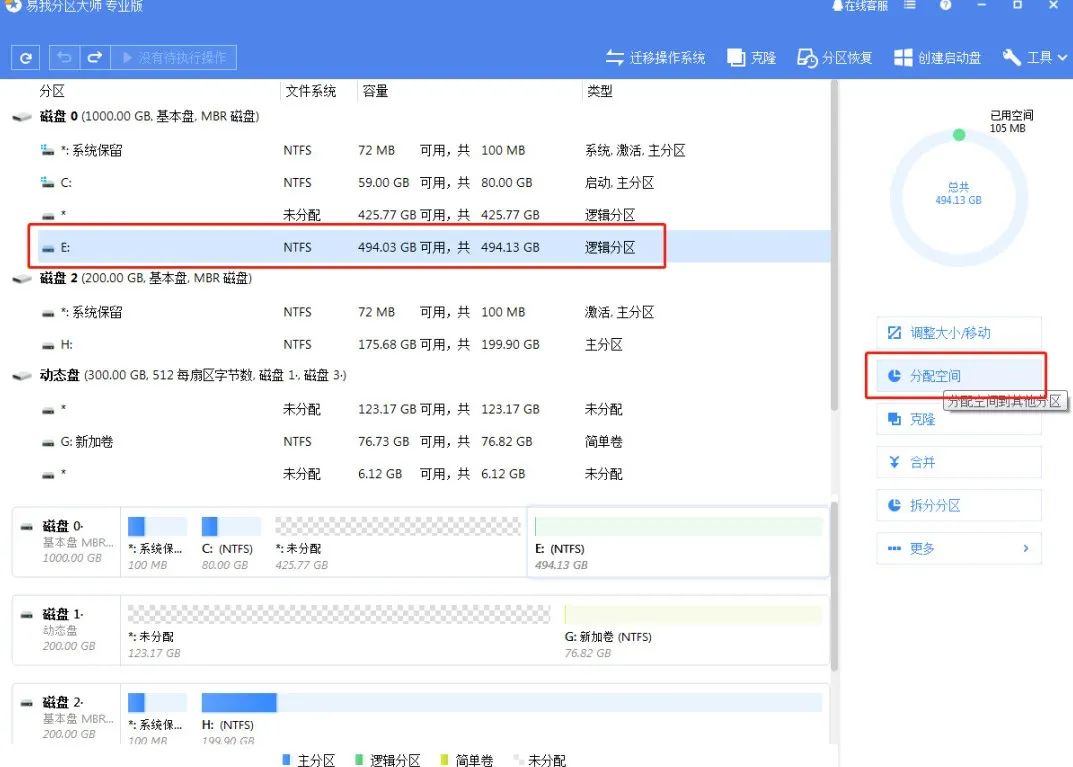
移动黑色小圆点或通过设置分区大小,给C盘分区分配空间。这其实和「调整大小/移动」里面的从其他盘分配空间来调整大小是一样的。
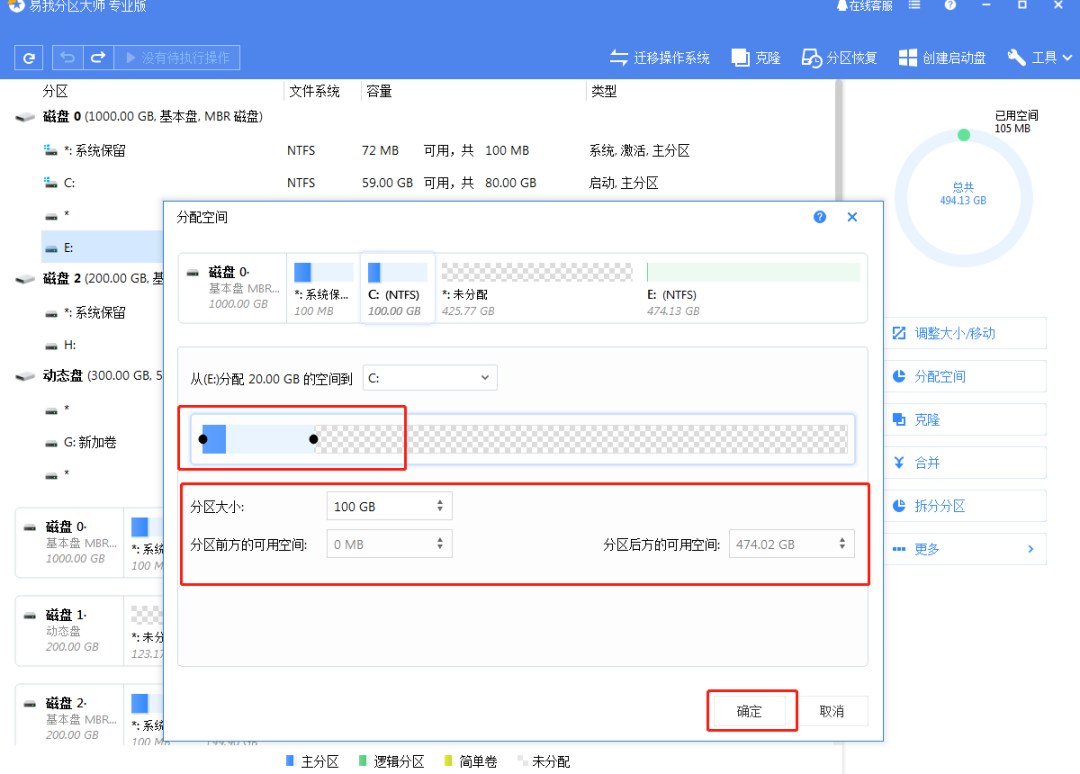
调整其它分区大小和调整系统分区大小操作原理一致哦!
下次C盘再“余额不足”
记得不要“瘦身”
要“涨薪”哦!
免费下载支持 Windows
这篇关于C盘“余额不足”?是时候“涨薪”了!的文章就介绍到这儿,希望我们推荐的文章对编程师们有所帮助!